MTXT Chrome OS con đường còn xa!
Trong hơn 1 tháng trở lại đây, cộng đồng công nghệ trở nên xôn xao khi Google thực hiện thử nghiệm các mẫu MTXT đầu tiên sử dụng hệ điều hành Chrome OS vốn được quảng bá nhiều năm nay của họ. Mang số hiệu CR-48, chiếc máy này không được bán lẻ mà chỉ những người được chỉ định (chủ yếu trong chương trình Preview của Google) mới có thể nhận được. Dù không phải sản phẩm thương mại nhưng CR-48 cũng cho cộng đồng thấy rõ một xu hướng mới của hệ điều hành Web mà Google – cha đẻ của Android đang muốn hướng tới. Chrome OS dự kiến sẽ được hiện thực hóa trên nền tảng phần cứng ngay trong 2011 này.
Phần cứng – không quá đặc biệt
Do là một sản phẩm dạng thử nghiệm kín nên CR-48 không quá hoành tráng về mặt phần cứng – đặc biệt là bao bì và phụ kiện đi kèm. Nó vẫn có đủ pin rời, sạc và dây cắm. Về mặt trọng lượng, CR-48 không phải mẫu nhẹ nhất trên thị trường với khoảng 1,63kg. Tuy nhiên vẻ ngoài của máy khá lịch sự và gợi nhớ chút ít tới dòng Macbook đen trước đây của Apple. Màn hình 12,1 inch của máy có độ phân giải chuẩn 1280×800 và khả năng hiển thị tốt.
Bán phím của CR-48 được điều chỉnh lại, toàn bộ các phím F quen thuộc ở hàng trên cùng đã được thay bằng các phím chức năng riêng của Google như điều chỉnh cửa sổ, độ sáng màn hình, âm lượng. Nút Capslock cũng bị thay bằng Search (tìm kiếm) cho phép mở Tab mới trong trình duyệt. Các nút Ctrl và Alt đều được tăng kích thước. Phần touchpad cũng được thiết kế khá dễ dùng với khả năng cho phép bạn mở menu phụ bằng việc chạm 2 ngón – tương tự như trackpad của Apple hiện nay. Mặc dù có webcam tích hợp nhưng CR-48 không được đánh giá cao về tính năng này do chất lượng hình ảnh không được tốt đặc biệt là khi thiếu sáng.
Cổng giao tiếp của máy cũng khá ít ỏi khiến người ta không khỏi liên tưởng tới Macbook Air giai đoạn đầu với chỉ một cổng USB 2.0 và VGA. Bạn có thể sử dụng màn hình ngoài hoặc màn hình của CR-48 chứ không thể dùng cả hai một lúc – khá kì cục. “May mắn” hơn, khe đọc thẻ SD và jack cắm tai nghe cũng có mặt. Khe cắm SIM của máy cho phép sử dụng các loại SIM 3G qua kết nối EVDO/UMTS. Máy không có ổ quang tuy nhiên đây cũng là điều hợp với xu thế hiện nay – đặc biệt là trên một chiếc máy “web” như thế này.
Phần mềm – chưa thực sự ấn tượng
Nếu bạn thường xuyên sử dụng các ứng dụng web của Google Apps, bạn sẽ nhanh chóng quen thuộc với Chrome OS. Mặc dù bộ nhớ trong của máy lên tới 16GB (SSD) nhưng toàn bộ dữ liệu của bạn đều phải lưu trong “đám mây” của Google. Bên cạnh đó, việc thiếu vắng ứng dụng trong Chrome App Store cũng khiến cho việc sử dụng CR-48 khá khó khăn trừ những ứng dụng hết sức cơ bản. Đây cũng là điều dễ hiểu bởi nền tảng này còn quá mới. Với người dùng phổ thông, sự khó khăn sẽ khởi đầu khi bạn cố gắng tích hợp CR-48 vào không gian số mà mình đang có. Mặc dù hầu hết máy ảnh số được nhận diện tốt khi cắm vào cổng USB cho phép tải ảnh lên dịch vụ Picasa nhưng bạn sẽ không thể dùng được máy chơi nhạc , iPhone, iPad, Windows Phone 7, Zune HD, Blackberry… và vô số các công cụ khác vốn thường ngày làm việc hoàn hảo trên nền Windows hoặc Mac OS X. Đáng ngạc nhiên hơn, các tiện ích bổ trợ cho Android cũng vắng bóng.
Trong khi đó, nếu bạn cần tới các tính năng chuyên nghiệp như FTP, VPN… bạn sẽ không thể sử dụng CR-48. Ngoài ra Skype cũng không hoạt động còn các thiết bị USB hoàn toàn không được nhận diện. Dĩ nhiên, việc tạo ra các tài liệu dạng doc hay xls có thể được thực hiện qua ứng dụng của Google Docs nhưng những phần mềm mà công ty của bạn sử dụng sẽ không thể chạy trên Chrome OS mà thường buộc phải có Mac OS X hoặc Windows. Hiệu năng của CR-48 cũng cho thấy Chrome OS chưa thực sự tối ưu cho phần cứng. Trong khi các thao tác với Gmail hay dịch vụ của Google khá “mượt mà” thì những nội dung Flash lại rất chậm chạp. Dù Adobe hiện đã xác nhận việc đang phát triển nội dung Flash riêng cho Chrome OS nhưng đó là chuyện của tương lai còn giờ đây người dùng vẫn phải thưởng thức các nội dung Flash như YouTube mà không có hỗ trợ từ phần cứng – đồng nghĩa với sự chậm chạp.
Khó khăn hơn, việc thiếu phương tiện lưu trữ riêng sẽ khiến các tác vụ liên quan tới hình ảnh, phim và âm thanh cá nhân trở nên rất bực mình. Bạn sẽ phải upload mọi thứ trước khi biên tập (lại ngốn băng thông !) – đặc biệt chậm chạp nếu sử dụng kết nối yếu. Điều này hoàn toàn ngược lại với việc cắm ngay thẻ SD vào MTXT thông thường, chép ảnh vào ổ cứng hàng loạt rồi biên tập vèo vèo theo ý muốn.
Thực tế, mặc dù netbook này của Google có hỗ trợ kết nối 3G. Nếu taại Mỹ bạn sẽ có dung lượng miễn phí 100MB / tháng từ nhà mạng Verzon. Tuy nhiên nếu đang sử dụng 3G, bạn sẽ thấy rằng mức 100MB chưa là gì cả. Một ngày duyệt web và làm việc trung bình có thể ngốn khoảng 100-250MB là chuyện hết sức bình thường. Câu hỏi đặt ra là… 29 ngày còn lại bạn sẽ dùng gì. Dù Chrome OS ưu tiên truy cập bằng Wifi khi có thể nhưng việc sử dụng các ứng dụng chạy trên nền net sẽ yêu cầu bạn phải có kết nối hàng ngày. Hãy hình dung khi dung lượng 3G đã hết và bạn phải làm việc đột xuất trên … xe bus chẳng hạn. Thay vì dùng các phần mềm có sẵn trên máy, bạn sẽ phải chờ tới lúc có Wifi hoặc bấm bụng dùng … quá mức cho phép và trả tiền cước phụ trội. Điều này càng tệ hơn nếu bạn đang đi công tác vùng sâu vùng xa nằm ngoài vùng phủ sóng 3G hoặc sóng không ổn định.
Theo Google, thời lượng pin của CR-48 vào khoảng 8 tiếng liên tục cùng mức chờ khoảng 8 ngày. Tuy nhiên với cấu hình phần cứng Atom và thiết lập tự động chuyển vào chế độ Sleep sau chỉ khoảng 3 phút rỗi
Nên mua hay không ?
Video đang HOT
Thực tế, từ góc độ của người dùng, việc coi MTXT trở thành một “cửa sổ” cho phép người dùng ngó vào không gian đám mây vẫn chưa thể thành hiện thực một sớm một chiều. Tuy nhiên, nó cũng đủ sự độc đáo để nhận được nhiều sự quan tâm. Dĩ nhiên, đây không phải là câu chuyện phần cứng bởi nếu bạn cài Windows lên CR-48, nó có thể vẫn chạy mượt mà. Theo lịch trình của Google, các sản phẩm thương mại sẽ có mặt vào giữa 2011. Samsung và Acer dự kiến sẽ đưa các bộ xử lý lõi kép vào dòng máy này song song với việc Adobe tối ưu hóa Flash khiến cho bài toán hiệu năng phần nào được giải quyết và người dùng sẽ có các trải nghiệm đa phương tiện trực tuyến “mượt” hơn.
Tương tự như iOS, bản thân Chrome OS không đủ tính năng để thay thế hoàn toàn chiếc MTXT hay netbook của bạn – đặc biệt là khi chưa thể kết nối với các “đối tác” khác như điện thoại thông minh, máy giải trí di động. Dĩ nhiên, nó sẽ làm tốt các tác vụ như kiểm tra email hay đọc tin tức. Tuy nhiên nếu là một thiết bị với nhiệm vụ như vậy, một chiếc MTXT sẽ đáng để mang theo hơn là máy Chrome đặc biệt khi hai thiết bị này có vẻ ngoài y hệt nhau. Trong khi đó, máy tính bảng có ưu thế hơn hẳn nhờ sự mỏng nhẹ. Về mặt ý tưởng, Google hoàn toàn có lý về một mẫu máy giá rẻ sử dụng hệ điều hành Chrome với kho lưu trữ, ứng dụng “vô tận” từ web cho phép người dùng truy cập từ bất cứ nơi đâu mà không cần lỉnh kỉnh mang theo ổ đĩa. Các phần mềm cũng sẽ … hoàn toàn miễn phí và vận hành trực tiếp từ máy chủ Google. Tuy nhiên, để hiện thực hóa điều này, Google còn một chặng đường dài phải đi qua nếu muốn thực sự có khả năng cạnh tranh với các đàn anh hiện đang tung hoành trên thị trường. Cho tới lúc đó, Android có vẻ vẫn là át chủ bài của Google và là lựa chọn tốt hơn cho những fan hâm mộ thương hiệu này.
Theo PLXH
Cảm giác sử dụng Chrome OS ngay trên Windows
Google mới đây đã cho ra mắt laptop đầu tiên sử dụng hệ điều hành Chrome OS của mình. Không cần phải đợi đến khi Chrome OS ra mắt, bạn vẫn có thể trải nghiệm cảm giác như sử dụng hệ điều hành này với Chrome Web Store. Chrome OS là hệ điều hành đám mây, mà theo đó các ứng dụng đều là ứng dụng trực tuyến, và chạy trên nền tảng của trình duyệt web Chrome.
Không phải chờ quá lâu để có cảm giác sử dụng Chrome OS, bạn có thể bắt đầu trải nghiệm cảm giác này bằng Chrome Web Store mới được Google giới thiệu gần đây.
Chrome Web Store là gì?
Cũng giống như App Store dành cho iPhone của Apple, cho phép người dùng cài đặt thêm các ứng dụng để mở rộng chức năng của iPhone, Chrome Web Store cũng cho phép bạn cài đặt các ứng dụng web rồi chạy chúng trực tiếp trên trình duyệt Chrome.
Giờ đây, các ứng dụng chat, chơi media, ứng dụng văn phòng... đều có thể cài đặt và sử dụng trực tiếp từ Chrome.
Điều này cũng tương tự như khi bạn sử dụng hệ điều hành Chrome OS của Google, khi mà các ứng dụng đều trực tuyến và đều hoạt động trực tiếp trong trình duyệt Chrome.
Để cài đặt và sử dụng các ứng dụng từ Chrome, bạn cần phải sử dụng trình duyện Chrome phiên bản 8.0 trở lên. Để biết được phiên bản Chrome mình đang sử dụng, nhấn vào biểu tượng cài đặt ở góc phải giao diện, chọn "Giới thiệu về Google Chrome"
Nếu đang sử dụng phiên bản cũ, bạn có thể download phiên bản mới nhất của Chrome tại đây
Cài đặt ứng dụng:
Để cài đặt ứng dụng đầu tiên, bạn truy cập vào https://chrome.google.com/webstore bằng Google Chrome.
Các ứng dụng được chia theo từng nhóm: nhóm giao tiếp, nhóm ứng dụng văn phòng, giáo dục, giải trí... Bạn có thể tìm kiếm tên ứng dụng cụ thể ở khung tìm kiếm trên góc phải.
Sau khi tìm được ứng dụng ưng ý, nhấn nút "Cài đăt".
Người dùng sẽ được yêu cầu đăng nhập vào tải khoản Google (có thể sử dụng gmail). Sau đó, nhấn nút &'Cài đặt' ở hộp thoại hiện ra.
Sau khi cài một ứng dụng, người dùng mở tab mới, sẽ thấy danh sách các ứng dụng đã cài đặt hiện ra. Nhấn vào các biểu tượng của ứng dụng tương ứng để sử dụng.
Khi kích hoạt một ứng dụng, nó sẽ hoạt động trên 1 tab riêng biệt của Chrome.
Từ trên 1 tab mới, bạn sẽ thấy mục Web Store. Nhấn vào mục này rồi nhấn tiếp vào mục Chrome Web Store ở trang web hiện ra sau đó để truy cập và cài đặt thêm các ứng dụng cho Chrome.
Gỡ bỏ một ứng dụng:
Để gỡ bỏ một ứng dụng đã cài đặt, từ danh sách trên Tab mới, kích chuột phải vào ứng dụng muốn gỡ bỏ, chọn &'Gỡ cài đặt'.
Đánh dấu ứng dụng trên Chrome:
Như trên đã đề cập, khi kích hoạt, ứng dụng sẽ hiển thị trên 1 tab riêng biệt. Nếu đó là ứng dụng bạn thường xuyên sử dụng và muốn nhanh chóng truy cập mỗi khi cần thiết, kích chuột phải lên tab của ứng dụng đang mở, chọn &'Ghim tab'.
Biểu tượng của ứng dụng sẽ xuất hiện ở góc trái Chrome. Bạn chỉ việc kích vào biểu tượng này để sử dụng khi cần thiết.
Tạo shortcut cho các ứng dụng:
Google Chrome cho phép bạn tạo shortcut của các ứng dụng trên desktop hoặc trên thanh công cụ của Windows, để có thể truy cập và sử dụng chúng được nhanh chóng hơn (dĩ nhiên vẫn sử dụng trên nền của trình duyệt Chrome).
Để làm điều này, nhấn vào biểu tượng tùy chọn của Chrome -> Tools -> &'Tạo các phím tắt cho ứng dụng'.
Đồng bộ hóa tài khoản Google:
Nếu sử dụng Chrome trên nhiều máy tính khác nhau, bạn có thể đồng hóa tài khoản Google để có thể sử dụng các extension, giao diện, và các ứng dụng web đã cài đặt trên trình duyệt Chrome ở bất kỳ máy tính nào.
Để làm điều này, nhấn vào biểu tượng thiết lập -> &'Tùy chọn'.
Từ hộp thoại tùy chọn Google Chrome hiện ra, chọn tab &'Nội dung cá nhân'. Nhấn vào nút &'Đồng bộ hóa' trên tab này.
Đăng nhập vào tài khoản Google ở hộp thoại hiện ra. Sau đó, bạn sẽ được đánh dấu để chọn đồng bộ hóa những thông tin nào trên Chrome.
Ở trên máy tính khác, chỉ việc kích hoạt tính năng đồng bộ hóa (như đã hướng dẫn ở trên), đăng nhập vào tài khoản Google tương ứng, thông tin về Chrome trên máy tính đó sẽ hoàn toàn tương tự như Chrome ở máy tính gốc của bạn.
Sử dụng các ứng dụng trên Chrome để làm gì?
Hẳn không ít người sẽ đặt ra câu hỏi tại sao phải sử dụng các ứng dụng web của Chrome, mà không sử dụng các ứng dụng trực tiếp trên desktop? Có 2 lý do chính để giải đáp cho câu hỏi này:
- Các ứng dụng trên Chrome là các ứng dụng trực tuyến, không yêu cầu cài đặt vào máy, do đó khi sử dụng sẽ không ảnh hưởng đến tốc độ của toàn hệ thống. Bạn cũng không cần phải nâng cấp hay cập nhật các phiên bản mới của những ứng dụng này. Quà trình cài đặt và gỡ bỏ cũng đơn giản hơn so với các ứng dụng thông thường.
- Lý do thức hai, đó là với cách thức đồng bộ hóa như đã đề cập ở trên, bạn có thể sử dụng tất cả các ứng dụng quen thuộc của mình ở bất kỳ đâu, miễn là máy tính đó có cài đặt Google Chrome.
Ngoài ra, với Chrome Web App, bạn sẽ có trải nghiệm như đang sử dụng hệ điều hành Chrome OS thực thụ trên nền tảng trình duyệt web Chrome.
Phạm Thế Quang Huy
Theo dân trí
Những cảm nhận đầu tiên khi dùng thử Google Cr-48  Cách đây không lâu, Google vừa trình làng mẫu laptop đầu tiên của mình với tên gọi là Cr-48 . Đồng thời, đây cũng là mẫu máy tính xách tay duy nhất trên thế giới có vinh dự được sử dụng Chrome OS , hệ điều hành nền web đang rất nóng hổi hiện nay. Sau đây là một số cảm nhận đầu...
Cách đây không lâu, Google vừa trình làng mẫu laptop đầu tiên của mình với tên gọi là Cr-48 . Đồng thời, đây cũng là mẫu máy tính xách tay duy nhất trên thế giới có vinh dự được sử dụng Chrome OS , hệ điều hành nền web đang rất nóng hổi hiện nay. Sau đây là một số cảm nhận đầu...
 Trịnh Sảng gặp chuyện vì dính đến Vu Mông Lung, lộ video ai cũng sốc02:41
Trịnh Sảng gặp chuyện vì dính đến Vu Mông Lung, lộ video ai cũng sốc02:41 Vợ Giao Heo gục ngã khi biết tin chồng mất, tiết lộ lời hứa dang dở gây xót xa02:33
Vợ Giao Heo gục ngã khi biết tin chồng mất, tiết lộ lời hứa dang dở gây xót xa02:33 Trần Kiều Ân đòi ly hôn, chồng thiếu gia kém 9 tuổi khóc nghẹn, lý do sốc02:42
Trần Kiều Ân đòi ly hôn, chồng thiếu gia kém 9 tuổi khóc nghẹn, lý do sốc02:42 Đức Phúc xuất sắc đạt Quán quân Intervision 2025, nhận thưởng 9 tỷ02:34
Đức Phúc xuất sắc đạt Quán quân Intervision 2025, nhận thưởng 9 tỷ02:34 Messi 'vô ơn', 'phá vỡ' Quả Bóng Vàng, fan 'nổi điên' vì hành động này của idol?03:04
Messi 'vô ơn', 'phá vỡ' Quả Bóng Vàng, fan 'nổi điên' vì hành động này của idol?03:04 HIEUTHUHAI gặp sự cố, bị fan cuồng "kéo áo" sờ soạng, clip khiến netizen bức xúc02:40
HIEUTHUHAI gặp sự cố, bị fan cuồng "kéo áo" sờ soạng, clip khiến netizen bức xúc02:40 Tổng tài đến quán cà phê xin lỗi, mẹ nhân viên nói 1 câu phải ngậm miệng02:47
Tổng tài đến quán cà phê xin lỗi, mẹ nhân viên nói 1 câu phải ngậm miệng02:47 "Tử Chiến Trên Không" top 1 phòng vé, Thái Hòa nói về con trai đóng phim02:56
"Tử Chiến Trên Không" top 1 phòng vé, Thái Hòa nói về con trai đóng phim02:56 Thiên An nguy cơ theo gót Thùy Tiên, bị xóa tên khỏi phim mới, thay thế bằng AI?02:34
Thiên An nguy cơ theo gót Thùy Tiên, bị xóa tên khỏi phim mới, thay thế bằng AI?02:34 V (BTS) lộ tình tin đồn mới, fan khen hết lời, khẳng định vượt Jennie?02:47
V (BTS) lộ tình tin đồn mới, fan khen hết lời, khẳng định vượt Jennie?02:47 Ái nữ Vũ Linh hé lộ người cha thứ hai hậu mẹ nuôi cạch mặt, ngày càng nổi tiếng02:44
Ái nữ Vũ Linh hé lộ người cha thứ hai hậu mẹ nuôi cạch mặt, ngày càng nổi tiếng02:44Tiêu điểm
Tin đang nóng
Tin mới nhất

Asus ExpertBook P3 trong mắt dân văn phòng: Có đủ thuyết phục?

Cơ hội sở hữu MacBook giá rẻ sắp thành hiện thực

iPhone Air liệu có thay đổi chiến lược của Apple trong thời gian tới?

iPhone 16 Pro vs iPhone 16 pro cũ, nên mua loại nào?

Đập hộp iPhone 17 Pro Max, ngoại hình có gì khác biệt so với iPhone 17 Pro

iPhone 18 Pro Max sở hữu thiết kế 'trong suốt' đột phá?

Đánh giá Galaxy S25 FE: Màn hình đẹp, camera tốt, hiệu năng đủ dùng

Chọn mua iPhone Air và loạt iPhone 17 - Phiên bản nào phù hợp với bạn?

Cú sốc chip Galaxy S26 Ultra, fan Samsung 'nóng' như lửa đốt?

iPhone Air có thành 'bom xịt'?

iPhone 17 Pro: Khi Apple đặt trải nghiệm lên trên thiết kế

Smartphone chống nước, chip Snapdragon 8s Gen 4, RAM 16 GB, giá hơn 11 triệu đồng
Có thể bạn quan tâm

Mazda CX-30 2026 ra mắt: Thêm phiên bản mới, giá từ 685 triệu đồng
Ôtô
09:58:25 22/09/2025
Rashford bị trừng phạt trong chiến thắng của Barcelona
Sao thể thao
09:57:59 22/09/2025
Hot girl Hàn Quốc bị nghi ngờ không có thật vì 'quá xinh đẹp'
Netizen
09:56:29 22/09/2025
Honda BeAT 2025 chính thức ra mắt màu mới tại Malaysia, giá gần 38 triệu đồng
Xe máy
09:42:26 22/09/2025
"Mỹ nữ 4000 năm" bất ngờ bị cuốn vào drama sau cái chết ngã lầu cực bí ẩn của Vu Mông Lung
Sao châu á
09:41:01 22/09/2025
Chiến sĩ quả cảm - Tập 9: Huấn luyện, thực chiến trên địa hình đầm lầy, sông nước và những bất ngờ từ dàn khách mời nữ
Tv show
09:37:10 22/09/2025
Bạn gái thú nhận từng làm "gái ngành", tôi vừa muốn cưới vừa muốn chia tay
Góc tâm tình
09:23:00 22/09/2025
Bảo tồn, phát huy giá trị Khu danh thắng quốc gia hồ Ba Bể để phát triển du lịch
Du lịch
08:53:21 22/09/2025
Nga cáo buộc Ukraine tấn công Crimea gây thiệt hại lớn
Thế giới
08:50:18 22/09/2025
Cháy chợ giữa khuya ở TPHCM
Tin nổi bật
08:47:47 22/09/2025
 Tablet màn hình e-ink NoteSlate sắp sửa ra mắt?
Tablet màn hình e-ink NoteSlate sắp sửa ra mắt? Cảm nhận Toshiba Satellite C655D: Giá thấp, pin khỏe, cấu hình trung bình
Cảm nhận Toshiba Satellite C655D: Giá thấp, pin khỏe, cấu hình trung bình

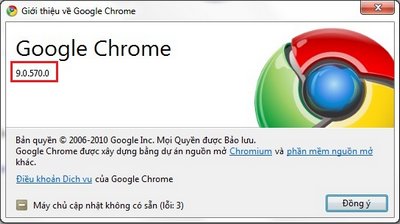

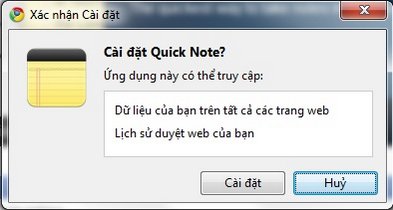
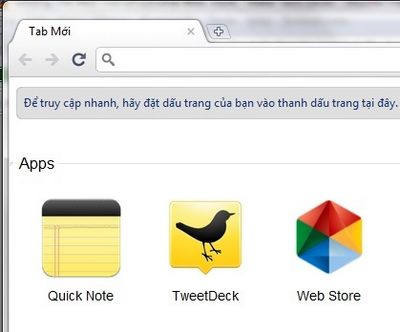
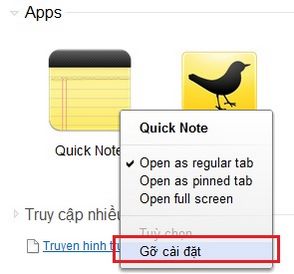
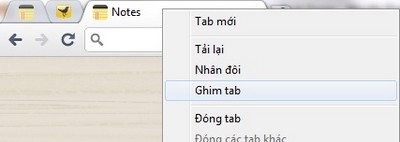

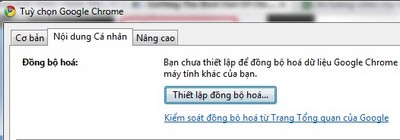

 Nhược điểm của vỏ nhôm trên iPhone 17 Pro
Nhược điểm của vỏ nhôm trên iPhone 17 Pro Đối đầu Apple, điện thoại Xiaomi 17 ra mắt cùng ngày iPhone 17 mở bán
Đối đầu Apple, điện thoại Xiaomi 17 ra mắt cùng ngày iPhone 17 mở bán Các vết xước mặt sau iPhone 17 Pro Max khiến người Trung Quốc bức xúc
Các vết xước mặt sau iPhone 17 Pro Max khiến người Trung Quốc bức xúc Liệu iPhone 17 Pro có đủ sức hủy diệt smartphone chơi game?
Liệu iPhone 17 Pro có đủ sức hủy diệt smartphone chơi game? Tin đồn iPhone 18 rộ lên khi iPhone 17 còn đang gây sốt
Tin đồn iPhone 18 rộ lên khi iPhone 17 còn đang gây sốt Oppo giới thiệu smartphone 'nồi đồng cối đá', pin 7.000 mAh, giá chưa tới 6 triệu đồng
Oppo giới thiệu smartphone 'nồi đồng cối đá', pin 7.000 mAh, giá chưa tới 6 triệu đồng Samsung tái diễn cơn ác mộng bloatware trên Galaxy Tab S11
Samsung tái diễn cơn ác mộng bloatware trên Galaxy Tab S11 Meta ra mắt kính thông minh tích hợp màn hình
Meta ra mắt kính thông minh tích hợp màn hình Tin nóng vụ "mỹ nam Trung Quốc" ngã lầu tử vong: Cảnh sát chính thức lên tiếng, 3 nhân vật bị triệu tập xử lý!
Tin nóng vụ "mỹ nam Trung Quốc" ngã lầu tử vong: Cảnh sát chính thức lên tiếng, 3 nhân vật bị triệu tập xử lý! Khởi tố vụ án tài xế nhậu say lái ô tô tông 3 mẹ con tử vong ở TPHCM
Khởi tố vụ án tài xế nhậu say lái ô tô tông 3 mẹ con tử vong ở TPHCM Có ai cứu được Britney Spears?
Có ai cứu được Britney Spears? Lý do 4 anh em trai xây 4 ngôi nhà giống nhau trên cùng mảnh đất ở Ninh Bình
Lý do 4 anh em trai xây 4 ngôi nhà giống nhau trên cùng mảnh đất ở Ninh Bình Khám phá công dụng của rau kinh giới
Khám phá công dụng của rau kinh giới MV của Ưng Hoàng Phúc dính hình ảnh nghi vấn quảng cáo web cá độ, Khánh Phương âm thầm có động thái "xoá dấu vết"
MV của Ưng Hoàng Phúc dính hình ảnh nghi vấn quảng cáo web cá độ, Khánh Phương âm thầm có động thái "xoá dấu vết" Ô tô lật nghiêng, xe máy bị nước cuốn trong mưa lớn ở Đồng Nai
Ô tô lật nghiêng, xe máy bị nước cuốn trong mưa lớn ở Đồng Nai 10 nàng hồ ly đẹp nhất Trung Quốc: Phạm Băng Băng bét bảng, hạng 1 nhan sắc bỏ xa thế gian phàm tục
10 nàng hồ ly đẹp nhất Trung Quốc: Phạm Băng Băng bét bảng, hạng 1 nhan sắc bỏ xa thế gian phàm tục Bóng hồng khiến Quán quân Rap Việt bỏ showbiz: Giọng hát gây sốc, tiểu như nhà giàu hậu thuẫn hết mực cho chồng
Bóng hồng khiến Quán quân Rap Việt bỏ showbiz: Giọng hát gây sốc, tiểu như nhà giàu hậu thuẫn hết mực cho chồng Diễn biến không ngờ vụ ca sĩ Lynda Trang Đài trộm cắp tài sản
Diễn biến không ngờ vụ ca sĩ Lynda Trang Đài trộm cắp tài sản
 Anh họ sát hại bé gái 8 tuổi rồi nhét vào bao tải phi tang ở góc vườn
Anh họ sát hại bé gái 8 tuổi rồi nhét vào bao tải phi tang ở góc vườn Hồ Hoài Anh tiết lộ bí mật đằng sau chiến thắng của Đức Phúc ở Intervision 2025
Hồ Hoài Anh tiết lộ bí mật đằng sau chiến thắng của Đức Phúc ở Intervision 2025 Em bé hot nhất sân Hàng Đẫy ngồi ghế VIP, là con của chủ tịch CLB Hà Nội và "Hoa hậu nghèo nhất Việt Nam"
Em bé hot nhất sân Hàng Đẫy ngồi ghế VIP, là con của chủ tịch CLB Hà Nội và "Hoa hậu nghèo nhất Việt Nam" Nam diễn viên Trần Quang Tiền tử vong tại nhà
Nam diễn viên Trần Quang Tiền tử vong tại nhà Danh tính 3 nghi phạm liên quan vụ giết người ở Đồng Nai, trẻ nhất mới 23 tuổi
Danh tính 3 nghi phạm liên quan vụ giết người ở Đồng Nai, trẻ nhất mới 23 tuổi Á hậu Việt ly hôn chồng Tây: Vỡ mộng khi sống chung, chia tay vẫn đều đặn qua gặp hàng tháng
Á hậu Việt ly hôn chồng Tây: Vỡ mộng khi sống chung, chia tay vẫn đều đặn qua gặp hàng tháng Nam đạo diễn thu nhập mỗi tháng 1 tỷ đồng, có dãy nhà trọ 500m2: Xin bố vợ từng trái ớt, nước mắm, bột giặt
Nam đạo diễn thu nhập mỗi tháng 1 tỷ đồng, có dãy nhà trọ 500m2: Xin bố vợ từng trái ớt, nước mắm, bột giặt